 титульная страница > Учебник по программному обеспечению > Как использовать приложение «Журнал» на вашем iPhone
титульная страница > Учебник по программному обеспечению > Как использовать приложение «Журнал» на вашем iPhone
Как использовать приложение «Журнал» на вашем iPhone
Долгое время, если вы хотели вести дневник на своем iPhone, вам требовалось стороннее приложение. Но Apple, наконец, взяла на себя ответственность и выпустила приложение Journal с обновлением iOS 17.2. А вот как использовать приложение «Журнал» на вашем iPhone.
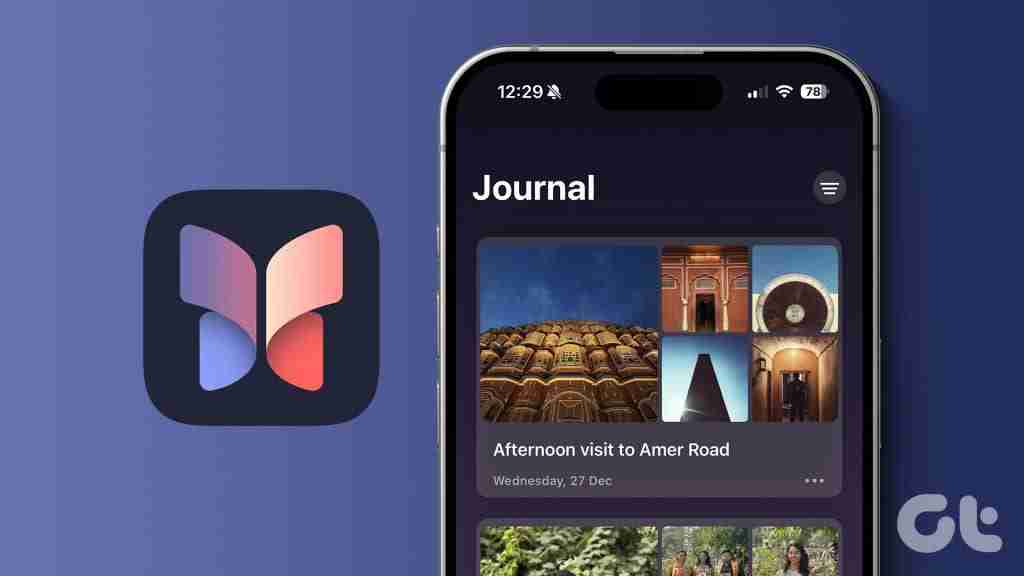
Новое приложение содержит новый набор функций и возможностей. И приложение Apple Journal ничем не отличается. С помощью приложения «Журнал» вы можете писать, планировать, блокировать, добавлять в закладки и делать многое другое. Давайте углубимся и рассмотрим все функции и способы их использования.
Создать запись в журнале
Apple сделала приложение «Журнал» простым и понятным, чтобы вы могли легко приобрести привычку вести дневник на своем iPhone. Вот как легко создать запись в приложении «Журнал» на вашем iPhone.
Метод 1: создайте пустую запись
Шаг 1: откройте приложение «Журнал» на iPhone и нажмите большую кнопку.
Шаг 2: нажмите «Новая запись».
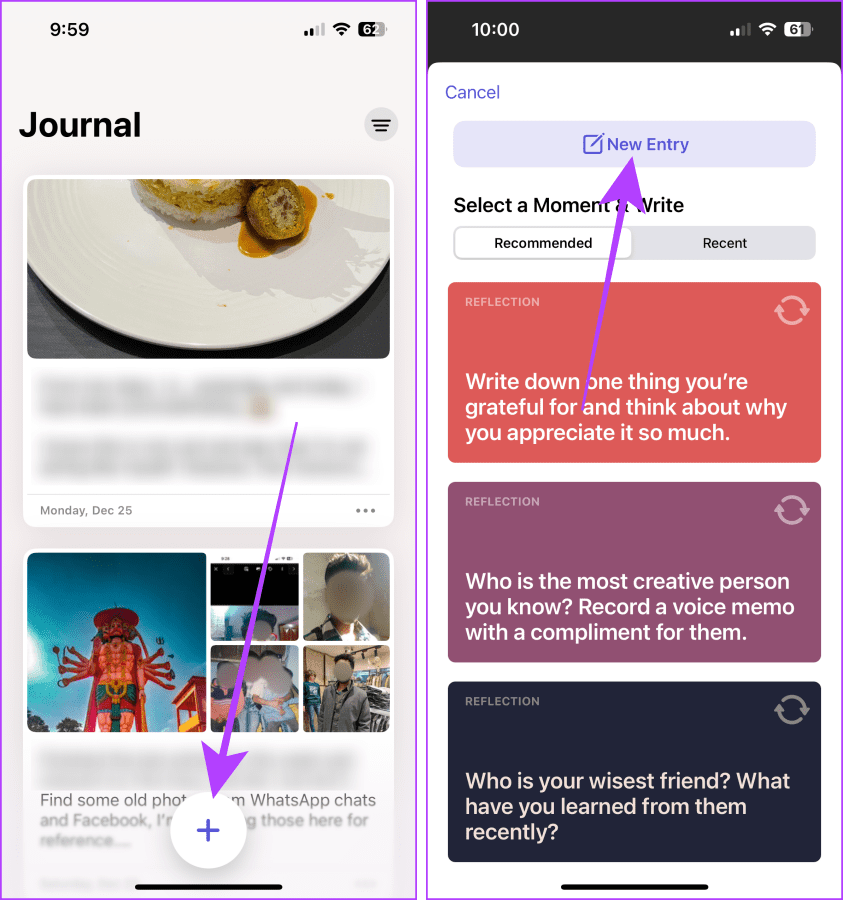
Шаг 3: напишите запись и нажмите «Готово», чтобы сохранить ее в приложении «Журнал».

Метод 2: создание записей из фотографий/музыкальной библиотеки
Шаг 1: откройте приложение «Фото» на iPhone и нажмите «Выбрать».
Шаг 2: нажмите «Выбрать» и выберите фотографии, которые вы хотите добавить в запись журнала. Теперь нажмите кнопку «Поделиться».
Совет: Если вы хотите добавить песню в запись журнала, откройте ее в Apple Music Library и нажмите «Поделиться».
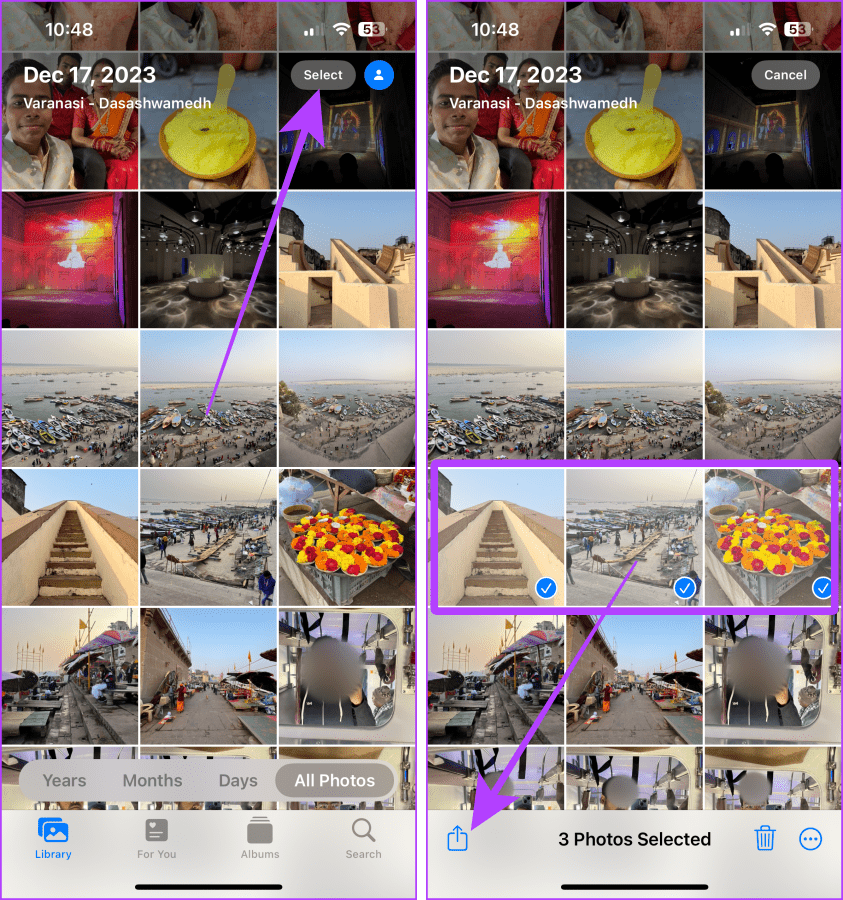
Шаг 3: коснитесь значка приложения «Журнал», чтобы создать запись с выбранными изображениями.
Шаг 4: Введите запись журнала и нажмите «Сохранить». И всё.
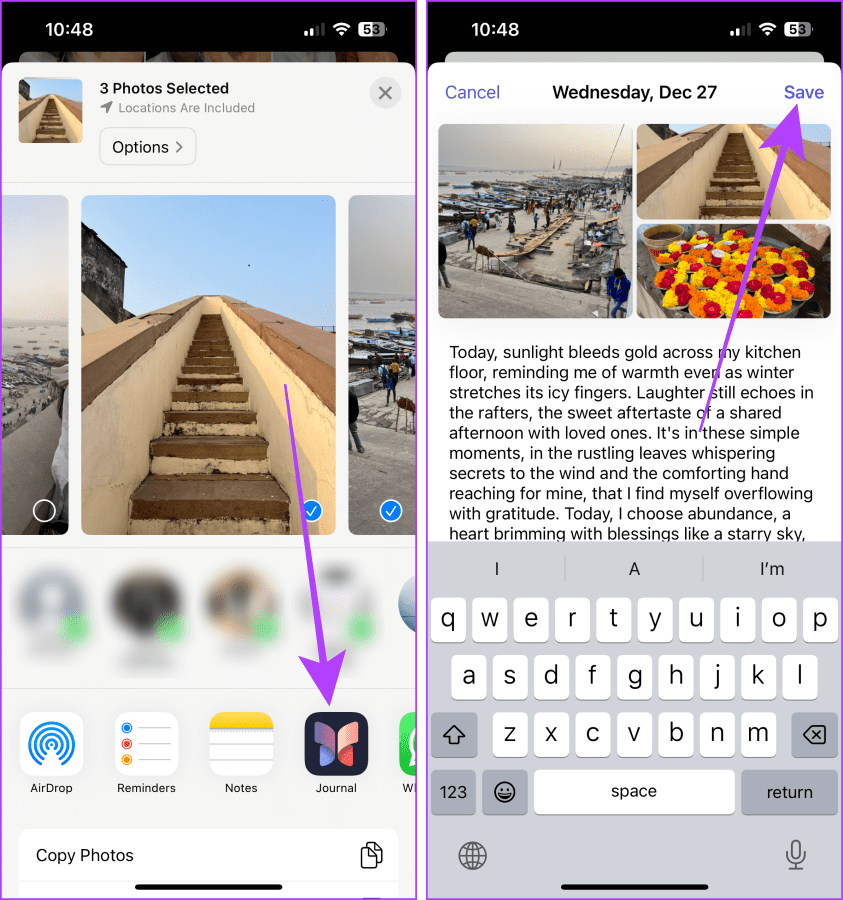
Способ 3: добавьте запись с медиафайлами, песнями, местами или тренировками
Шаг 1: запустите приложение «Журнал» и нажмите кнопку.
Шаг 2: На странице предложений коснитесь и переключитесь на вкладку «Последние».
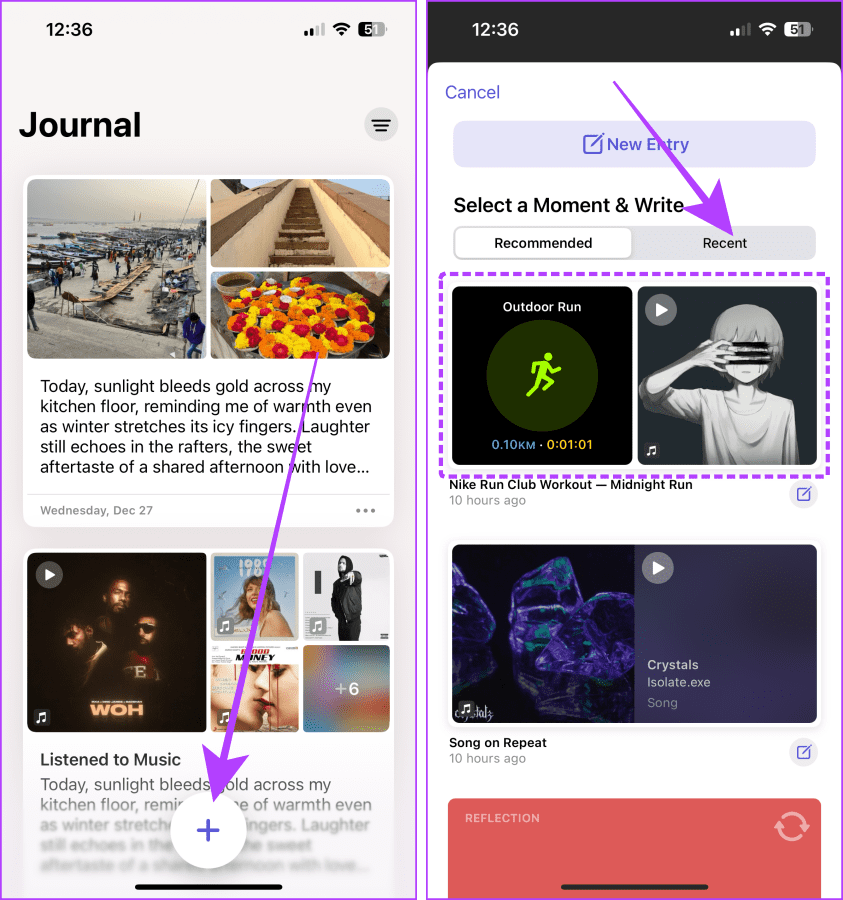
Шаг 3: Нажмите на тренировку/медиа/песню, чтобы открыть ее в полноэкранном режиме.
Шаг 4: проведите пальцем по экрану и отметьте (снимите флажки) элементы, которые вы хотите добавить в запись в журнале, и нажмите «Начать писать».

Шаг 5: Введите свои мысли и нажмите на нижнюю панель, чтобы добавить к записи дополнительные элементы, которые приложение «Журнал» не предлагало. Например, я нажимаю на значок камеры.
Шаг 6: нажмите кнопку съемки.
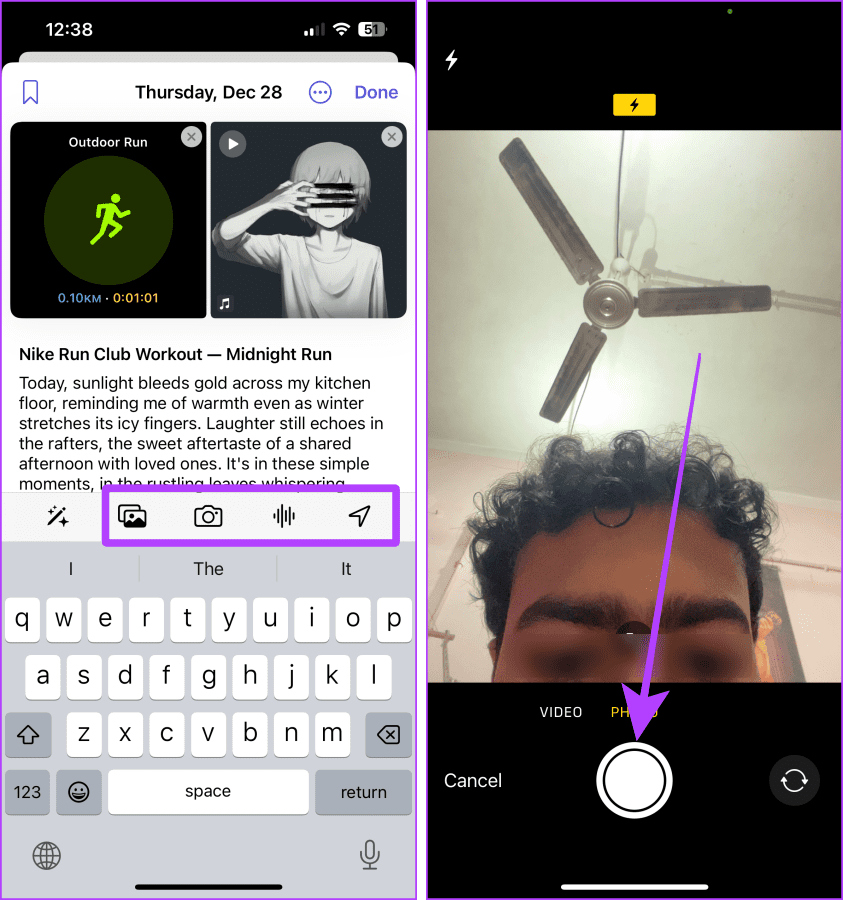
Шаг 7: нажмите «Использовать фото».
Шаг 8: нажмите «Готово», чтобы сохранить запись в журнале. И всё.
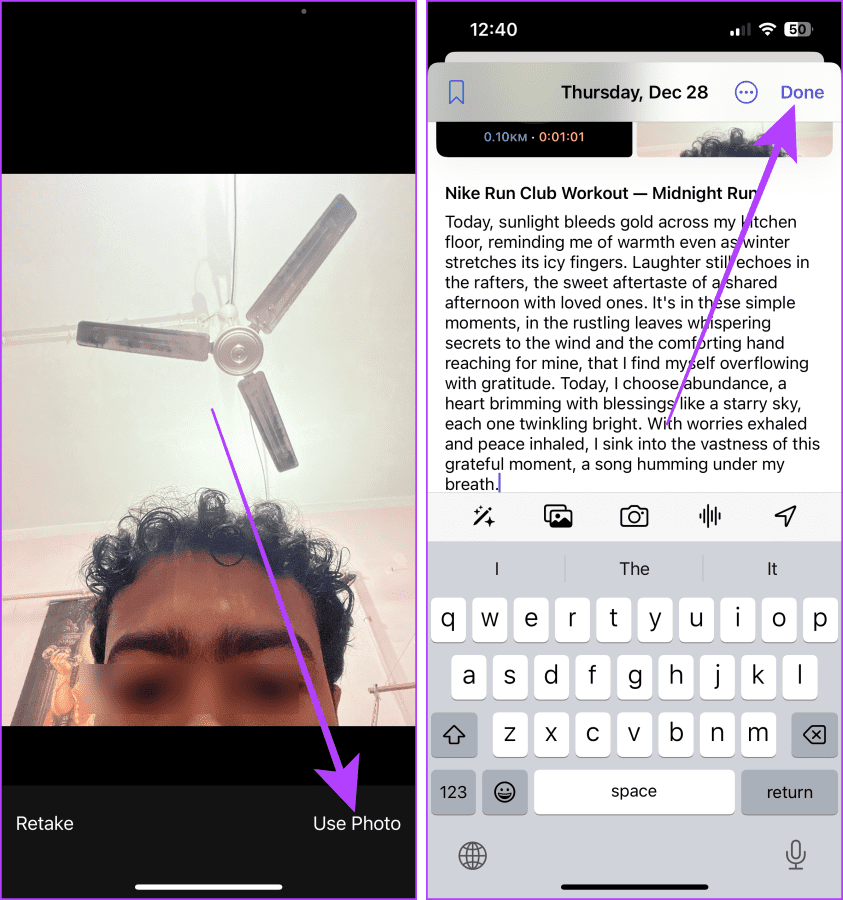
Включить или отключить предложение по ведению журнала
Предложения, которые вы видите в приложении «Журнал» при создании записи, являются конфиденциальными и хранятся на устройстве. Однако, если эти предложения не кажутся вам полезными, Apple позволяет отключить их навсегда. Вот как.
Примечание: при отключении предложений для журнала предложения на странице предложений не будут отображаться. Но страница предложений по-прежнему будет присутствовать с общими отражениями. Если вы хотите полностью удалить страницу предложений при создании новой записи, выберите «Настройки» > «Журнал» > включите параметр «Пропускать предложения по ведению журнала».
Шаг 1: откройте приложение «Настройки» на iPhone и нажмите «Конфиденциальность и безопасность».
Шаг 2: прокрутите вниз и нажмите «Предложения по ведению журнала».
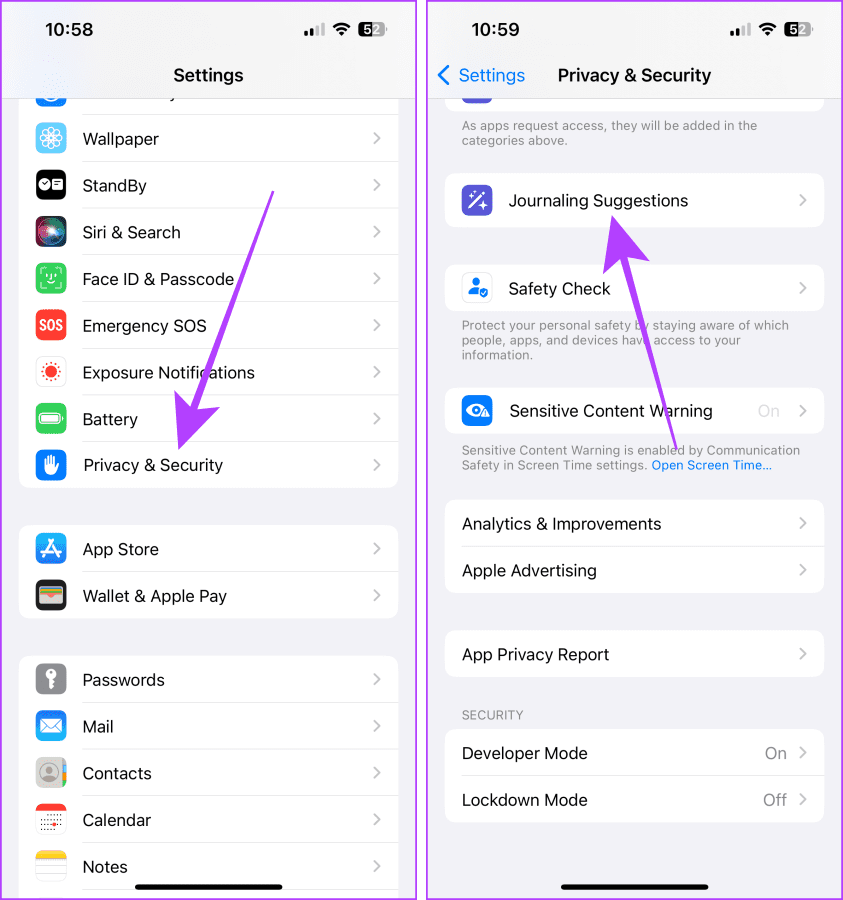
Шаг 3: отключите все переключатели на этой странице, чтобы прекратить показ предложений в приложении «Журнал».
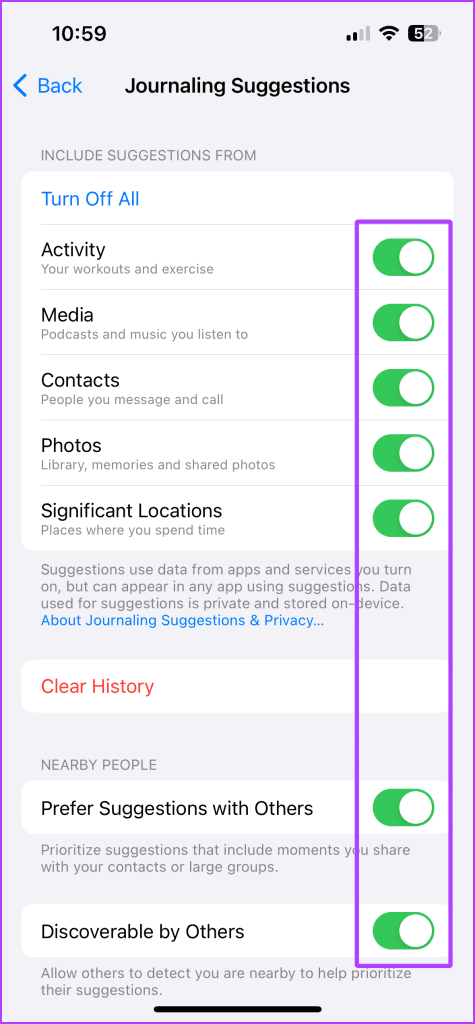
Отредактировать или изменить дату записи в журнале
При создании новой записи приложение «Журнал» по умолчанию устанавливает текущую дату в качестве даты для этой записи. Однако приложение «Журнал» позволяет вам изменять содержание и дату записи в любое время. Давайте рассмотрим простые шаги.
Шаг 1: запустите приложение «Журнал» и коснитесь меню кебаба (три точки) рядом с записью, которую вы хотите отредактировать или изменить дату.
Шаг 2: нажмите «Изменить» в меню.
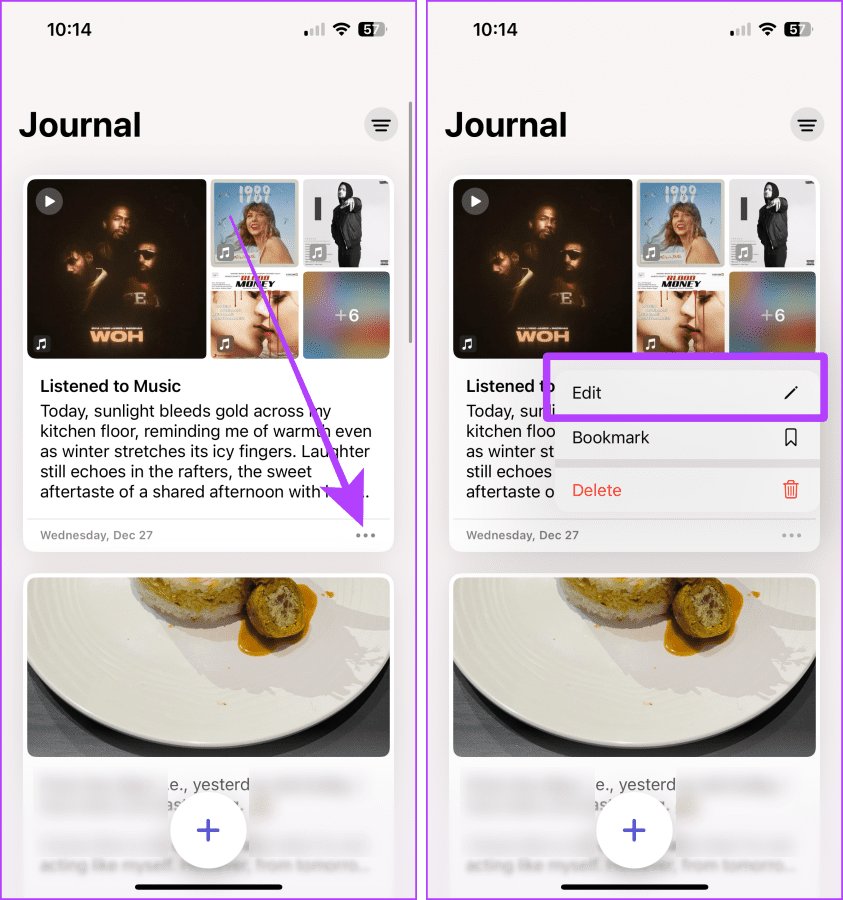
Шаг 3: Теперь отредактируйте запись и коснитесь меню кебаба.
Шаг 4: Отсюда нажмите и выберите «Дата момента» или «Пользовательская дата». Например, я нажимаю «Пользовательская дата».
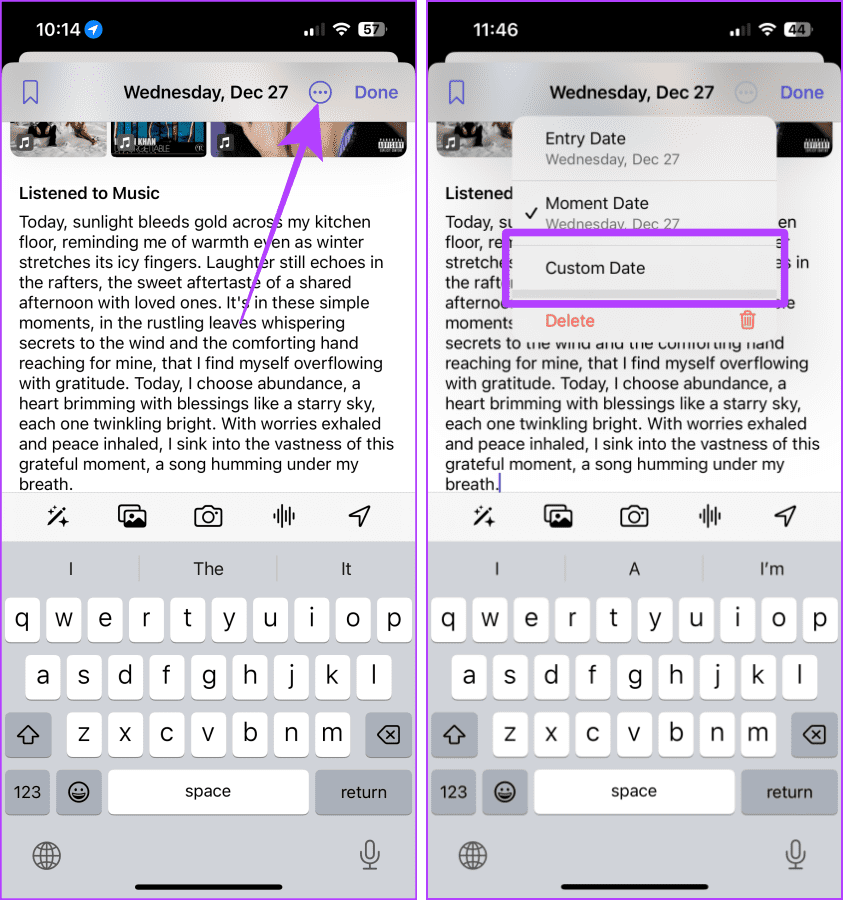
Шаг 5: нажмите и выберите дату в средстве выбора даты и нажмите «Готово».
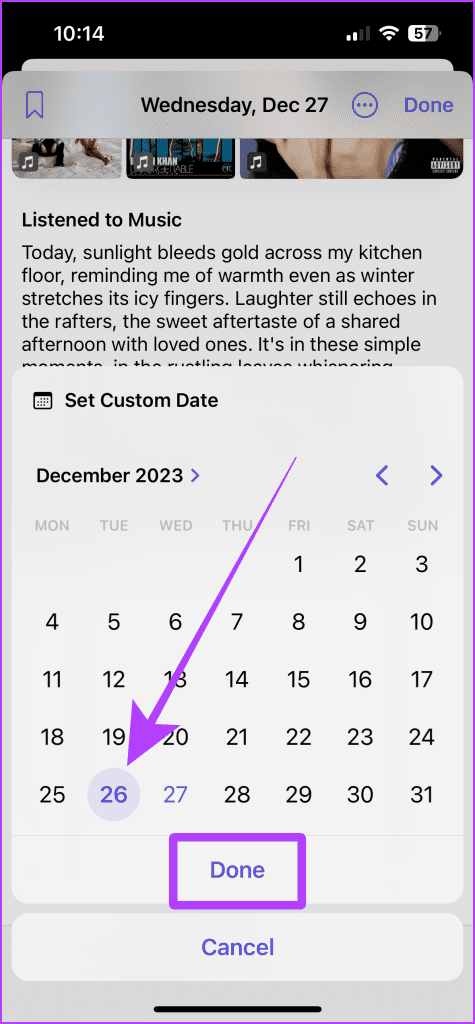
Также читайте: Apple Journal против Day One: какое приложение для ведения журналов лучше
Как создавать закладки и фильтровать записи журнала
Будь то физический или цифровой журнал, мы любим добавлять в закладки наши любимые записи, чтобы над ними поразмыслить. Приложение Apple Journal также позволяет добавлять записи в закладки. Позже вы можете отфильтровать все записи с закладками за один раз, чтобы вернуться к ним. Вот как это сделать.
Шаг 1: откройте приложение «Журнал», выделите запись, которую хотите добавить в закладки, и проведите по ней вправо.
Шаг 2: коснитесь значка закладки. (Или продолжайте проводить пальцем вправо, и запись будет добавлена в закладки.)
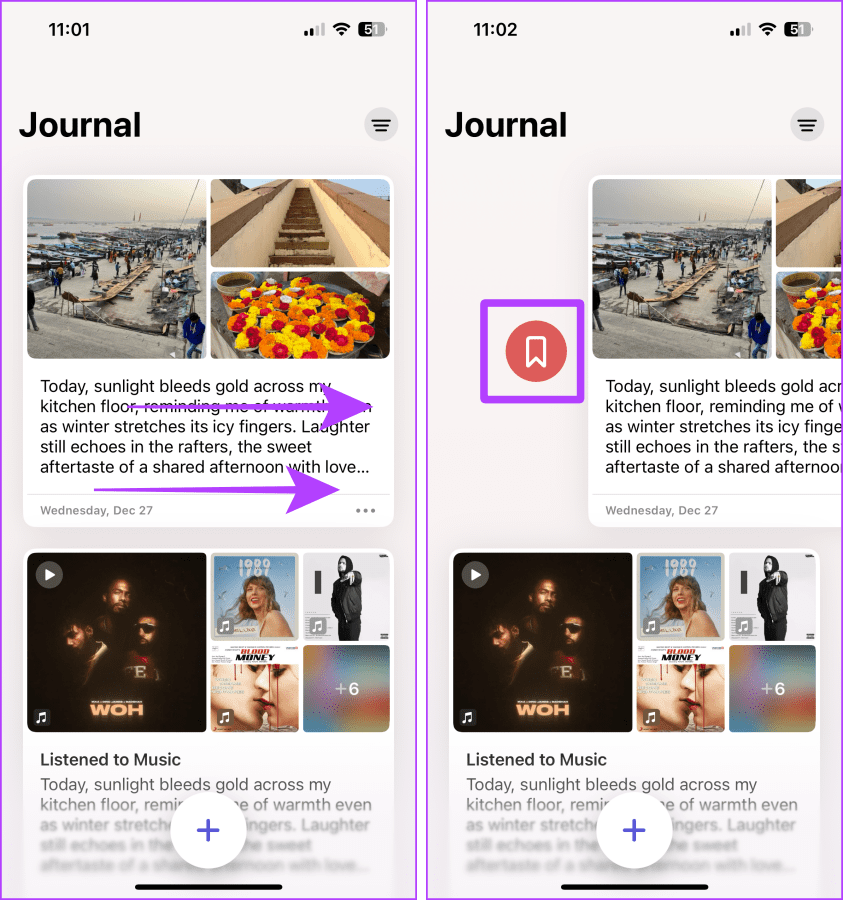
Шаг 3: Теперь коснитесь значка фильтра и выберите «В закладках», чтобы просмотреть все записи, добавленные в закладки.
Чтобы вернуться ко всем записям, повторите шаги и выберите «Все записи».
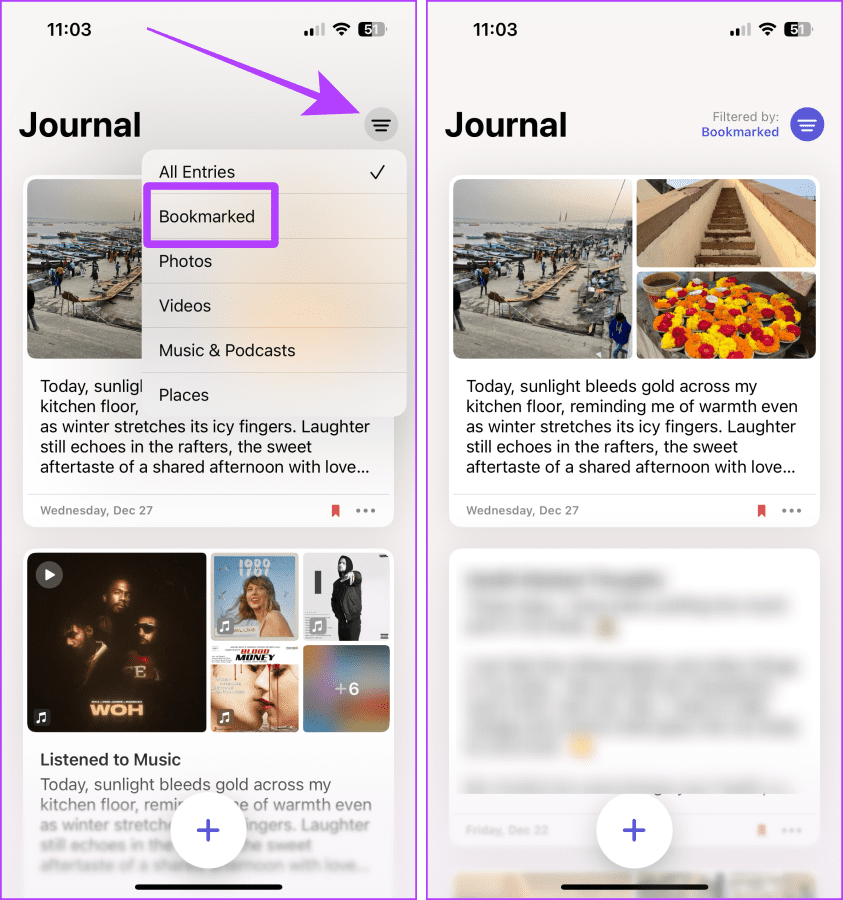
Шаг 4: Если вы хотите удалить закладку из записи, коснитесь меню кебаба рядом с записью.
Шаг 5: нажмите «Удалить закладку».
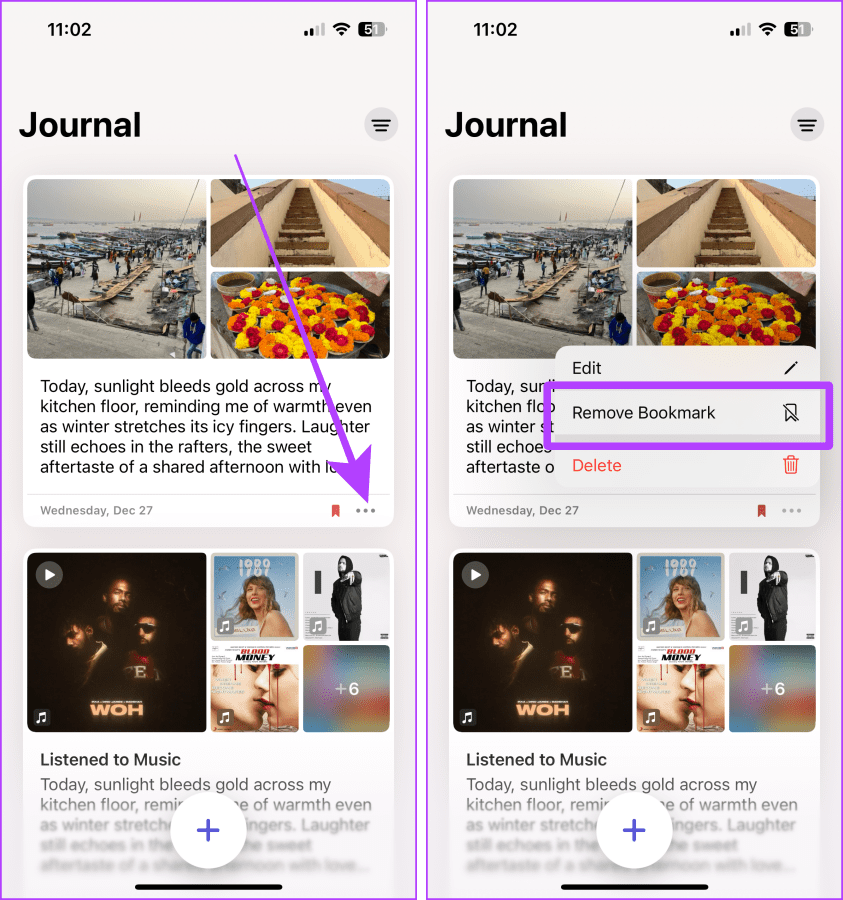
Заблокируйте приложение «Журнал» на своем iPhone
Если вы часто пишете журналы, оставление его открытым может вызвать проблемы с конфиденциальностью, когда вы передаете свой iPhone другим людям. К счастью, Apple позволяет заблокировать приложение «Журнал» и установить для него тайм-аут. Давайте посмотрим, как это сделать.
Шаг 1: откройте приложение «Настройки», выделите «Журнал» и нажмите на него.
Шаг 2: нажмите «Заблокировать журнал».
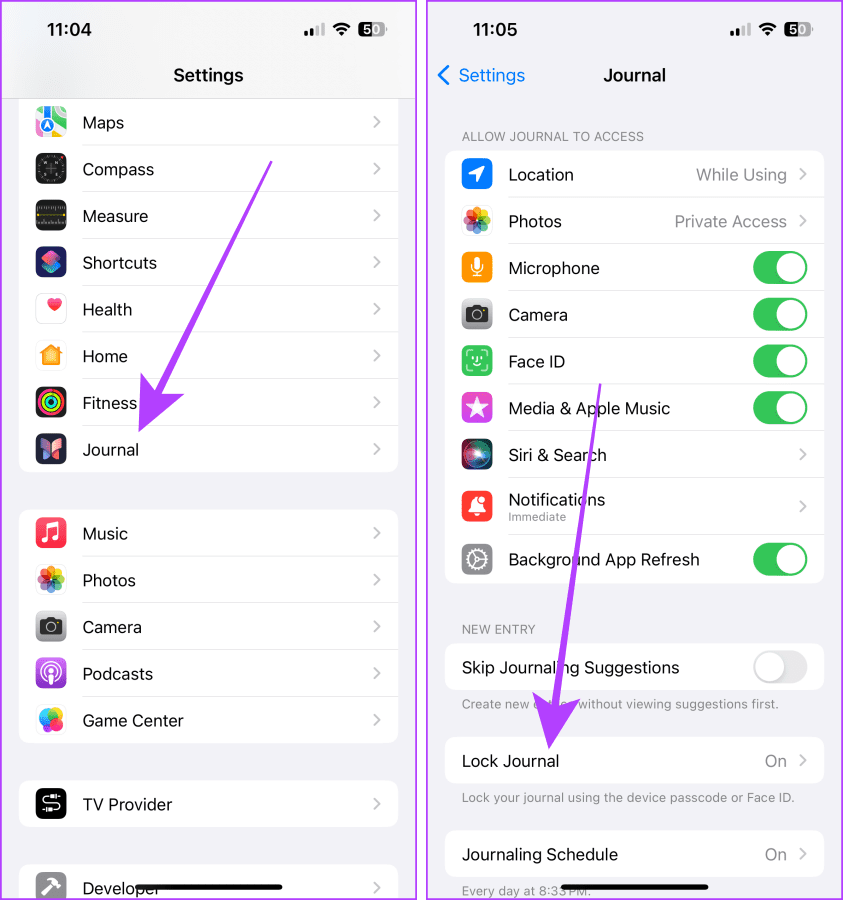
Шаг 3: введите пароль вашего iPhone.
Шаг 4: включите переключатель «Блокировка» и нажмите «Запросить пароль».
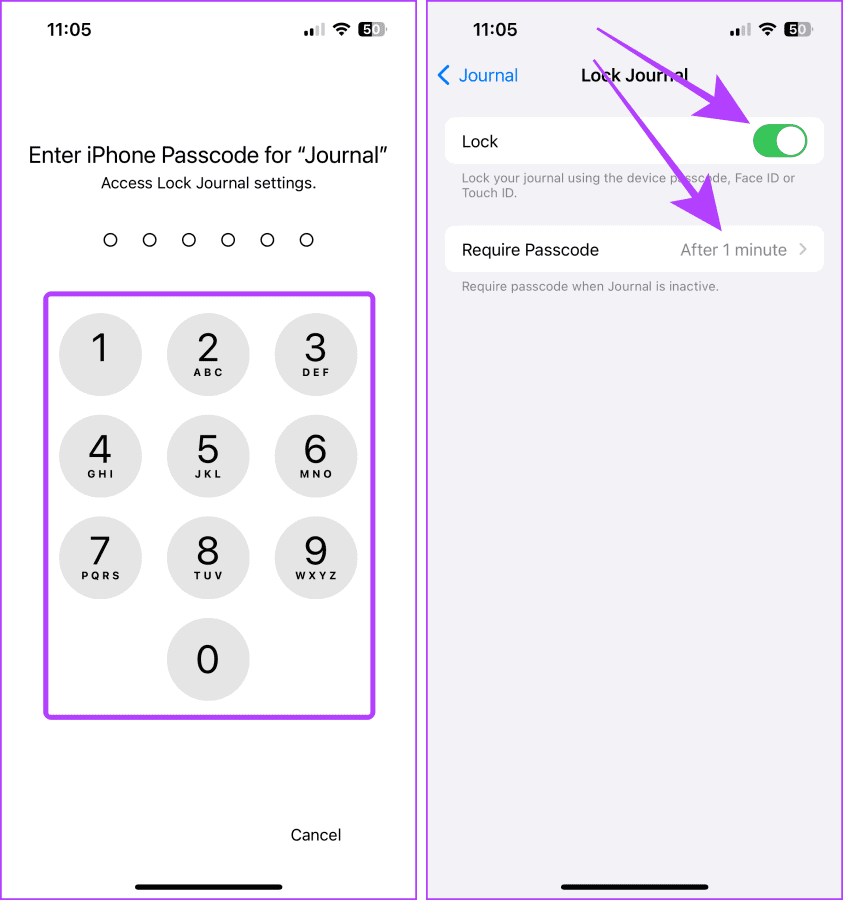
Шаг 5: коснитесь и выберите нужный вариант тайм-аута для блокировки приложения «Журнал» на вашем iPhone. После завершения нажмите «Назад».
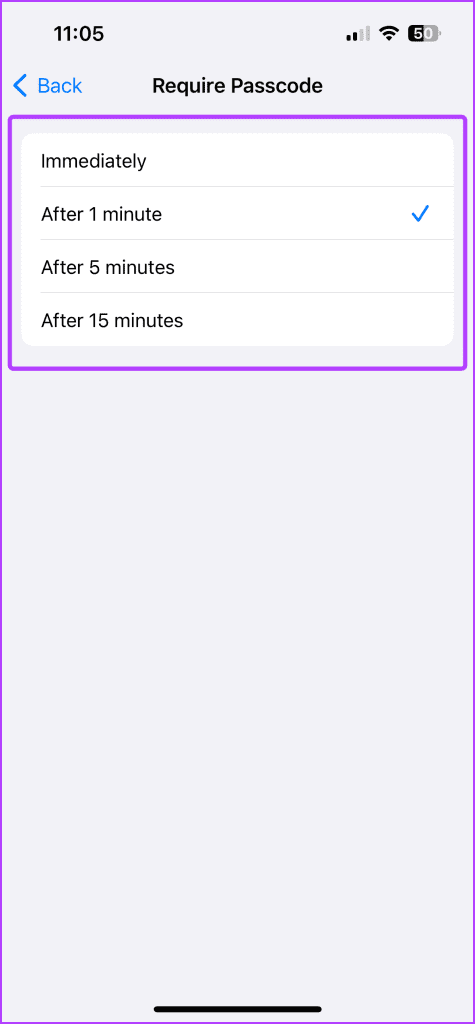
Запланируйте время для записи в приложении «Журнал»
Приложение «Журнал» на вашем iPhone также может периодически отправлять вам напоминания о необходимости писать. Вы можете настроить расписание ведения журнала в приложении «Настройки». Вот простые шаги, которые нужно предпринять.
Шаг 1: откройте приложение «Настройки» и нажмите «Журнал».
Шаг 2: нажмите «Расписание ведения журнала».
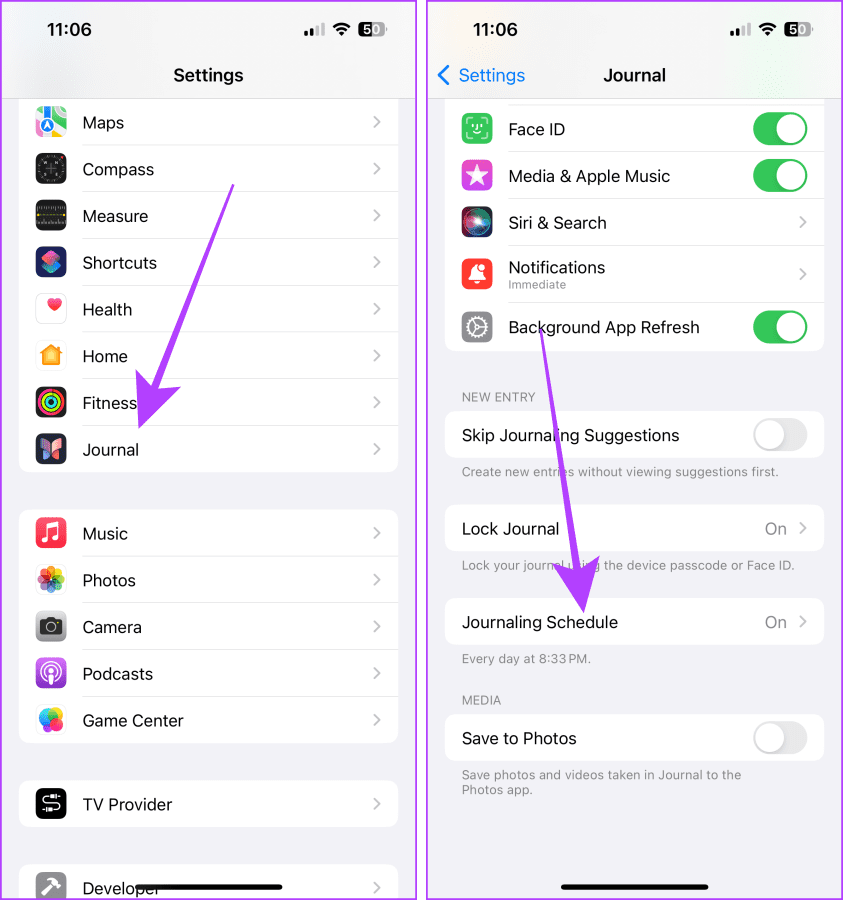
Шаг 3: коснитесь и включите переключатель «Расписание». После этого нажмите и выберите дни, в которые вы хотите получить напоминание.
Шаг 4: нажмите на время и выберите время.
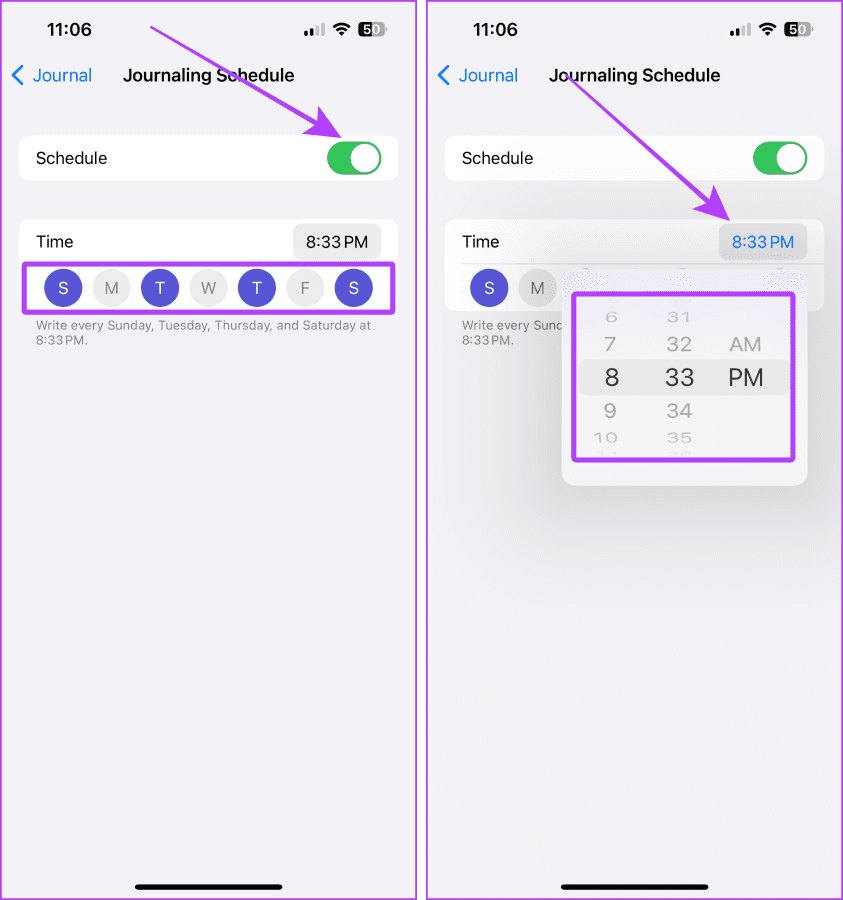
Шаг 5: нажмите «Ответ», чтобы сохранить настройки и вернуться назад.
И когда наступит дата и время, вы увидите подобное предложение в своем Центре уведомлений.
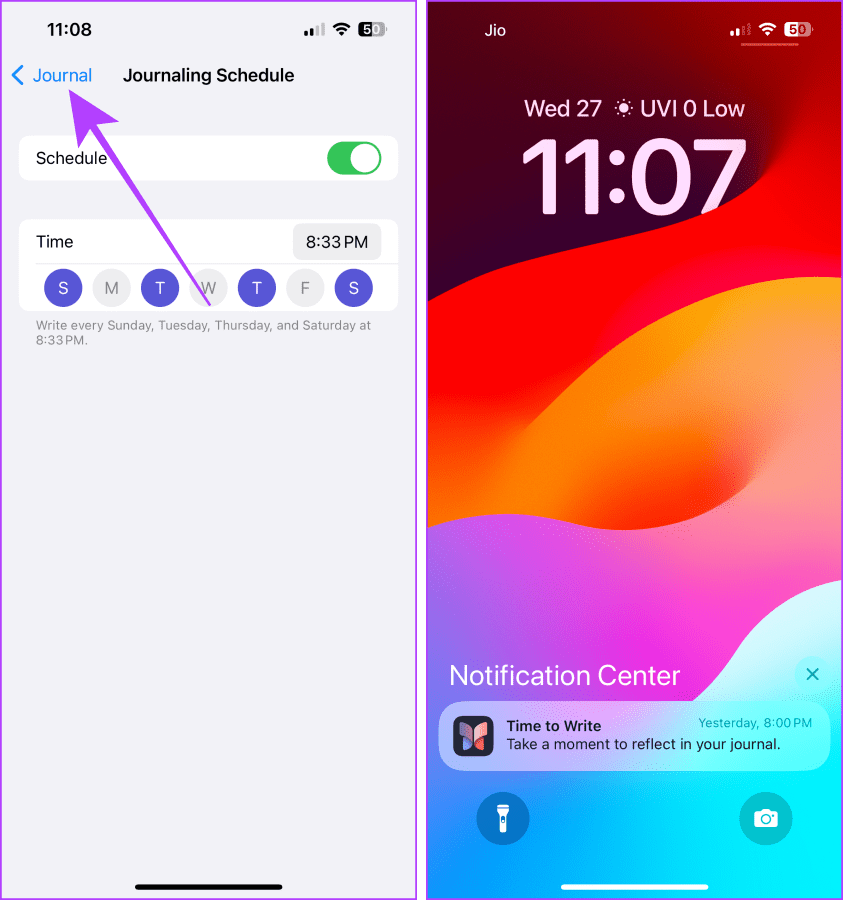
Часто задаваемые вопросы, связанные с приложением Journal на iPhone
Вы можете загрузить приложение «Журнал» на свой iPhone из App Store. Но учтите, что ваш iPhone должен работать на iOS 17.2 или более поздней версии.
Да, учитываются. Чем больше фотографий и видео вы сохраните в своих записях журнала, тем больше их будет отображаться в настройках управления хранилищем iCloud на вашем iPhone.
Практикуйте осознанность
Ведение дневника — отличный способ ежедневно практиковать благодарность и осознанность. А с помощью приложения «Журнал» вы можете выработать отличную привычку вести дневник в цифровом формате. По сравнению с другими приложениями-журналами, предложения и рекомендации в приложении Apple Journal обеспечивают наименьшие трудности с самого начала.
-
 Как удалить ваши данные с сайта поиска человекаэта статья была в последний раз обновлялась 24 февраля 2025 года. ] многие люди не знают, что значительный объем их личных данных легко доступе...Учебник по программному обеспечению Опубликовано в 2025-04-21
Как удалить ваши данные с сайта поиска человекаэта статья была в последний раз обновлялась 24 февраля 2025 года. ] многие люди не знают, что значительный объем их личных данных легко доступе...Учебник по программному обеспечению Опубликовано в 2025-04-21 -
 Как замаскировать iPad как ноутбукЭта обновленная статья (первоначально опубликованная 31 октября 2019 г.) исследует, как превратить ваш iPad в альтернативу ноутбука с использованием ...Учебник по программному обеспечению Опубликовано в 2025-04-21
Как замаскировать iPad как ноутбукЭта обновленная статья (первоначально опубликованная 31 октября 2019 г.) исследует, как превратить ваш iPad в альтернативу ноутбука с использованием ...Учебник по программному обеспечению Опубликовано в 2025-04-21 -
 Как очистить кеш почтового ящика Mac? Как удалить его на Mac?В этом руководстве объясняется, как очистить кеш почты на вашем Mac, решая общие проблемы, такие как медленная производительность и проблемы с загруз...Учебник по программному обеспечению Опубликовано в 2025-04-21
Как очистить кеш почтового ящика Mac? Как удалить его на Mac?В этом руководстве объясняется, как очистить кеш почты на вашем Mac, решая общие проблемы, такие как медленная производительность и проблемы с загруз...Учебник по программному обеспечению Опубликовано в 2025-04-21 -
 Как распределить распределение Wi -Fi на наиболее необходимые устройствасовременные дома обычно имеют несколько устройств, подключенных к сети доступа Wi-Fi одновременно, что часто приводит к жесткости полосы пропускан...Учебник по программному обеспечению Опубликовано в 2025-04-19
Как распределить распределение Wi -Fi на наиболее необходимые устройствасовременные дома обычно имеют несколько устройств, подключенных к сети доступа Wi-Fi одновременно, что часто приводит к жесткости полосы пропускан...Учебник по программному обеспечению Опубликовано в 2025-04-19 -
 Обзор программного обеспечения McAfee Antivirus: достаточно ли этого? 【Функция, цена】McAfee: ветеран антивирус, но это лучше всего для Mac? ] McAfee, давнее и авторитетное имя в кибербезопасности, предлагает надежный антивирусный наб...Учебник по программному обеспечению Опубликовано в 2025-04-19
Обзор программного обеспечения McAfee Antivirus: достаточно ли этого? 【Функция, цена】McAfee: ветеран антивирус, но это лучше всего для Mac? ] McAfee, давнее и авторитетное имя в кибербезопасности, предлагает надежный антивирусный наб...Учебник по программному обеспечению Опубликовано в 2025-04-19 -
 OnePlus Watch 3 отложено на апрель из -за забавных проблемпосле того, как выйдет долгожданный OnePlus Watch 3 SmartWatch, план покупки может потребовать небольшой корректировки. Смешная проблема производс...Учебник по программному обеспечению Опубликовано в 2025-04-19
OnePlus Watch 3 отложено на апрель из -за забавных проблемпосле того, как выйдет долгожданный OnePlus Watch 3 SmartWatch, план покупки может потребовать небольшой корректировки. Смешная проблема производс...Учебник по программному обеспечению Опубликовано в 2025-04-19 -
 Советы, чтобы максимально использовать функцию TAP на задней части вашего iPhoneЗа прошедшие годы Apple разработала большое количество инструментов, чтобы сделать использование iPhone более удобными. Хотя функция «Tap Back» ск...Учебник по программному обеспечению Опубликовано в 2025-04-18
Советы, чтобы максимально использовать функцию TAP на задней части вашего iPhoneЗа прошедшие годы Apple разработала большое количество инструментов, чтобы сделать использование iPhone более удобными. Хотя функция «Tap Back» ск...Учебник по программному обеспечению Опубликовано в 2025-04-18 -
 Быстро получите обновления Windows 11 24H2, пропустите очередь ожиданияВ комплексном руководстве Minitool проведет вас, как обходить линию ожидания Windows 11 24H2, используя групповую политику и реестр. Примите действия...Учебник по программному обеспечению Опубликовано в 2025-04-18
Быстро получите обновления Windows 11 24H2, пропустите очередь ожиданияВ комплексном руководстве Minitool проведет вас, как обходить линию ожидания Windows 11 24H2, используя групповую политику и реестр. Примите действия...Учебник по программному обеспечению Опубликовано в 2025-04-18 -
 Советы по использованию горячих точек мобильного телефона: как избежать всплеска трафика данныхиспользование вашего телефона в качестве горячей точки для вашего ноутбука на ходу удобно, но ноутбуки - это свиньи данных. В отличие от телефонов, к...Учебник по программному обеспечению Опубликовано в 2025-04-18
Советы по использованию горячих точек мобильного телефона: как избежать всплеска трафика данныхиспользование вашего телефона в качестве горячей точки для вашего ноутбука на ходу удобно, но ноутбуки - это свиньи данных. В отличие от телефонов, к...Учебник по программному обеспечению Опубликовано в 2025-04-18 -
 Какой из них лучше по сравнению с iPhone и Android?выбор между iOS и Android: подробное сравнение ] на рынке мобильных телефонов преобладают два основных игрока: iOS и Android. Оба могут похвастатьс...Учебник по программному обеспечению Опубликовано в 2025-04-17
Какой из них лучше по сравнению с iPhone и Android?выбор между iOS и Android: подробное сравнение ] на рынке мобильных телефонов преобладают два основных игрока: iOS и Android. Оба могут похвастатьс...Учебник по программному обеспечению Опубликовано в 2025-04-17 -
 Сафари замедляется на Mac? Секрет ускорения сафари!Safari Browser работает медленно? Обязательное руководство по ускорению для пользователей Mac! ] Safari является одним из самых быстрых браузеров на...Учебник по программному обеспечению Опубликовано в 2025-04-17
Сафари замедляется на Mac? Секрет ускорения сафари!Safari Browser работает медленно? Обязательное руководство по ускорению для пользователей Mac! ] Safari является одним из самых быстрых браузеров на...Учебник по программному обеспечению Опубликовано в 2025-04-17 -
 Я думал, что мне никогда не понадобится кошелек, пока это не произошловы находитесь в хорошем ресторане со своим возлюбленным; Возможно, вы оба наслаждаетесь прекрасным стейком. Через некоторое время вы поднимаете руку ...Учебник по программному обеспечению Опубликовано в 2025-04-17
Я думал, что мне никогда не понадобится кошелек, пока это не произошловы находитесь в хорошем ресторане со своим возлюбленным; Возможно, вы оба наслаждаетесь прекрасным стейком. Через некоторое время вы поднимаете руку ...Учебник по программному обеспечению Опубликовано в 2025-04-17 -
 Сравнение между McAfee и Mackeeper: Какой из них лучше? Как выбрать антивирусное программное обеспечение?Выбор правильного решения для кибербезопасности для вашего Mac может быть сложным. Это сравнение McAfee и Mackeeper помогает вам определить между хо...Учебник по программному обеспечению Опубликовано в 2025-04-17
Сравнение между McAfee и Mackeeper: Какой из них лучше? Как выбрать антивирусное программное обеспечение?Выбор правильного решения для кибербезопасности для вашего Mac может быть сложным. Это сравнение McAfee и Mackeeper помогает вам определить между хо...Учебник по программному обеспечению Опубликовано в 2025-04-17 -
 7 приложений для обеспечения безопасности, которые вы должны использовать] Выбор приложения для обмена сообщениями часто сводится к тому, что используют ваши контакты, упуская из виду решающий фактор: безопасность. Мы ежед...Учебник по программному обеспечению Опубликовано в 2025-04-17
7 приложений для обеспечения безопасности, которые вы должны использовать] Выбор приложения для обмена сообщениями часто сводится к тому, что используют ваши контакты, упуская из виду решающий фактор: безопасность. Мы ежед...Учебник по программному обеспечению Опубликовано в 2025-04-17 -
 Окончательное руководство по маркировке любого веб -сайтаза пределами Static: аннотировать веб -страницы с легкостью ] Интернет не должен быть статическим опытом. С помощью правильных инструментов вы може...Учебник по программному обеспечению Опубликовано в 2025-04-17
Окончательное руководство по маркировке любого веб -сайтаза пределами Static: аннотировать веб -страницы с легкостью ] Интернет не должен быть статическим опытом. С помощью правильных инструментов вы може...Учебник по программному обеспечению Опубликовано в 2025-04-17
Изучайте китайский
- 1 Как сказать «гулять» по-китайски? 走路 Китайское произношение, 走路 Изучение китайского языка
- 2 Как сказать «Сесть на самолет» по-китайски? 坐飞机 Китайское произношение, 坐飞机 Изучение китайского языка
- 3 Как сказать «сесть на поезд» по-китайски? 坐火车 Китайское произношение, 坐火车 Изучение китайского языка
- 4 Как сказать «поехать на автобусе» по-китайски? 坐车 Китайское произношение, 坐车 Изучение китайского языка
- 5 Как сказать «Ездить» по-китайски? 开车 Китайское произношение, 开车 Изучение китайского языка
- 6 Как будет плавание по-китайски? 游泳 Китайское произношение, 游泳 Изучение китайского языка
- 7 Как сказать «кататься на велосипеде» по-китайски? 骑自行车 Китайское произношение, 骑自行车 Изучение китайского языка
- 8 Как поздороваться по-китайски? 你好Китайское произношение, 你好Изучение китайского языка
- 9 Как сказать спасибо по-китайски? 谢谢Китайское произношение, 谢谢Изучение китайского языка
- 10 How to say goodbye in Chinese? 再见Chinese pronunciation, 再见Chinese learning
























